Pentru a scăpa de acest defect este posibil și este destul de simplu, mai ales dacă materialul pe care l-ați împușcat este RAW.
În articolul nostru, ne vom uita la metoda de neutralizare a aberațiilor cromatice în cadrul programului Lightroom si Photoshop CS3, într-un moment în RAW-fișierele pe care nu au transformat încă în formatul care aveți nevoie.
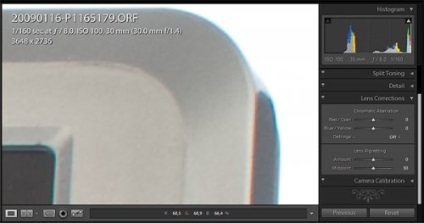
După deschiderea programului Lightroom și imaginea problemei, dați clic pe fila "Corecții obiectiv". Ilustrația arată clar distorsiuni cromatice în albastru și roșu.
Apoi, setați valoarea Defender la All Edges.
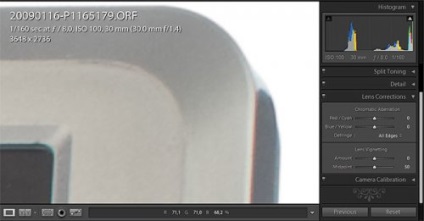
Probabil ați observat imediat că aberațiile nu mai erau atât de evidente.
Acum începem să mișcăm motoarele, la început parametrul Red / Cyan, până când limita albastră scapă de strălucirea anterioară. După ce a pierdut culoarea albastră, se poate obține puțin "aurit", dar nu este înfricoșător. În acest caz, am setat valoarea Red / Cyan la -52.
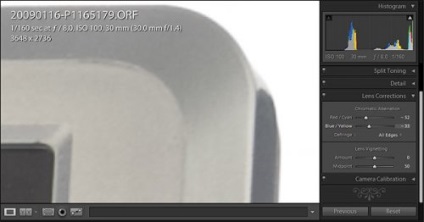
Apoi, începem să mișcăm motorul Albastru / Galben, până când haldele de culoare nu vor dispărea complet. În cazul nostru, parametrul Albastru / Galben a fost setat la -33.
În principiu, asta e tot. După cum puteți vedea simplu și eficient. Mai mult, dacă doriți, puteți salva fișierul procesat în format TIFF și puteți continua tot ce ați intenționat.
Același lucru este valabil și pentru programul Photoshop. Deschiderea imaginii RAW, în mod automat "ia notă" add-on Abobe Camera Raw. În ilustrația atașată, vedem din nou halouri problematice.
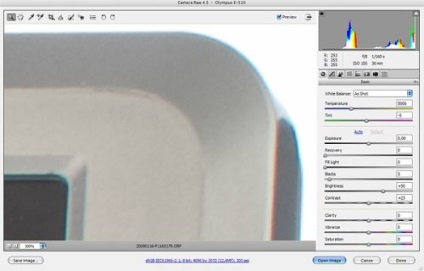
Mergem la corecțiile lentilelor de marcaj, precum și în procedura de mai sus cu Lightroom și urmați același succes de pași.
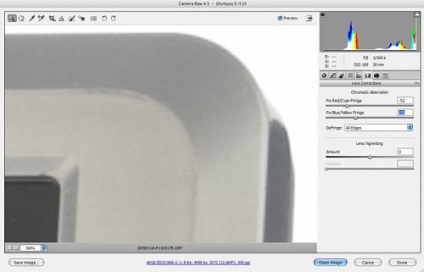
În cazul în care, din păcate, trebuie să predea într-un alt format de imagine (TIFF sau JPEG), chiar și în această situație, nu este totul pierdut, cu toate acestea pokorpet pentru a obține rezultatul optim va avea mai mult.
O astfel de metodă - activarea filtrului de corecție a lentilelor, meniul Filter> Distort> Corecție lentile, care are același motor, dar fără opțiunea Defringe prin care ar fi foarte convenabil să se adapteze aberație noastră, dacă nu în totalitate, atunci cel puțin reduce semnificativ efectul prezenței lor.
În mod similar, puteți utiliza metoda de modificare a culorii sau puteți selecta marginea după culoarea sa și apoi activați Desaturate. Dar, totuși, vă sfătuiesc să scăpați de aberațiile cromatice în primii pași de editare a imaginilor, având surse de lucru disponibile în format RAW.
Trimiteți-le prietenilor: